Produits phares
-
-
-
-
Actions Photoshop essentielles
Newborn Necessities ™ Newborn Baby Editing Photoshop Actions Set
$29.00 -
-
-
-
J'ai un traitement spécial pour vous aujourd'hui. Je fais généralement tous mes propres tutoriels Photoshop sur le blog. Mais il existe généralement 5 à 10 façons ou plus d'accomplir une tâche ou un résultat dans Photoshop. Et une fois que j'ai une ou plusieurs méthodes qui fonctionnent pour moi, c'est ce que je vous apprends. Donc, de temps en temps, j'aimerais publier un tutoriel invité sur Photoshop pour une nouvelle perspective et une nouvelle tournure.
Si jamais vous en avez un que vous souhaitez partager, contactez-moi au [email protected].
Le tutoriel d'aujourd'hui est de David S. Rosen. Il vous apprendra une façon d'éliminer ces désagréables problèmes de dominante de couleur localisés. J'ai essayé cela sur quelques photos - cela fonctionnait très bien sur les photos avec des problèmes de couleur isolés légers, mais quelques-unes avec des moulages super profonds, il fallait quelques étapes supplémentaires (avec mélange et travail dans les courbes) ou d'autres travaux lourds.
J'espère que cela vous aidera à corriger certaines de vos dominantes de couleurs. Pour bien d'autres «Astuces de correction des couleurs» consultez mes ateliers de groupe en ligne «Fixation des couleurs».
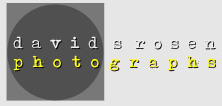
Correction d'une dominante de couleur localisée
Je ne sais pas à 100% où j'ai appris cela pour la première fois…. Je pense que c'était de Katrin Eismann. Cette méthode fonctionne très bien sur les dominantes de couleur localisées sur la peau.
Voici le problème. Vous pouvez voir les terribles reflets verts sur son nez, sur le côté de son visage et dans ses cheveux causés par les arbres dans lesquels elle se tenait. Quand j'ai pris cette photo pour la première fois, je ne pouvais pas résoudre ce problème d'une manière qui me satisfaisait et je ne l'ai montré qu'en noir et blanc.
Nous allons commencer par le nez. Je fais une sélection approximative autour de la zone à corriger et j'apline la sélection. Dans CS4 (et CS3), je contourne avec la boîte de dialogue «Affiner les bords». Dans les versions antérieures de PS, choisissez simplement «plume» dans le menu «Sélectionner».
Ensuite, je vais créer un nouveau calque Hue / Sat. Comme j'ai déjà fait une sélection, le calque teinte / saturation s'ouvre avec un masque de calque qui peut être ajusté plus tard si nécessaire. Dans la boîte de dialogue Teinte / Sat, je choisis la couleur la plus proche de la dominante que je corrige. Ici, j'ai choisi «Verts» (1). Ensuite, j'utilise la pipette (2) pour faire une sélection carrément dans la zone avec la dominante de couleur (3). La gamme de couleurs (encerclée) reflétera votre sélection.
Suivant…. Choisissez la pipette «moins» (1). Cliquez dans une zone où la peau ressemble à ce que vous souhaitez une fois corrigée (2). Ce que vous dites à PS de faire est de réduire la couleur d'origine que vous avez choisie en soustrayant la couleur normale de la couleur de la distribution, ne laissant que la distribution. Vous verrez la gamme de couleurs rétrécie lorsque vous soustrayez la couleur «normale».
D'ACCORD. Voici où ça devient cool. Utilisez d'abord le curseur de saturation (1) pour réduire la saturation de la dominante de couleur. Vous devez le faire à l'œil nu. Je me retrouve généralement entre -10 et -30. Si vous allez trop loin, la zone commencera à devenir grise sur vous…. reviens juste. Ensuite, utilisez le curseur de teinte (2) pour affiner la couleur que vous voyez. Encore une fois, fait à l'œil nu. Enfin, vous voudrez peut-être jouer un peu avec le curseur de luminosité. Je vais souvent revenir au canal «Master» avant de faire cela. Regardez! Plus de dominante de couleur!
J'ai fait exactement la même chose avec quatre autres sélections et des couches de teinte / statistique pour fixer le cou, les cheveux et le côté du visage. Étant donné que chacun de ces ajustements est sur un calque séparé, vous pouvez ajuster l'opacité pour chacun séparément, vous pouvez revenir en arrière et ajuster les ajustements, et vous pouvez même revenir en arrière et affiner votre masque si nécessaire.
Et voici le produit final!
Une fois que vous avez fait cela plusieurs fois, vous pouvez corriger une dominante de couleur localisée en une minute ou deux. J'espère que cela aide quelques personnes!
Commentaires
Laisser un commentaire
Vous devez être connecté.e pour poster un commentaire.










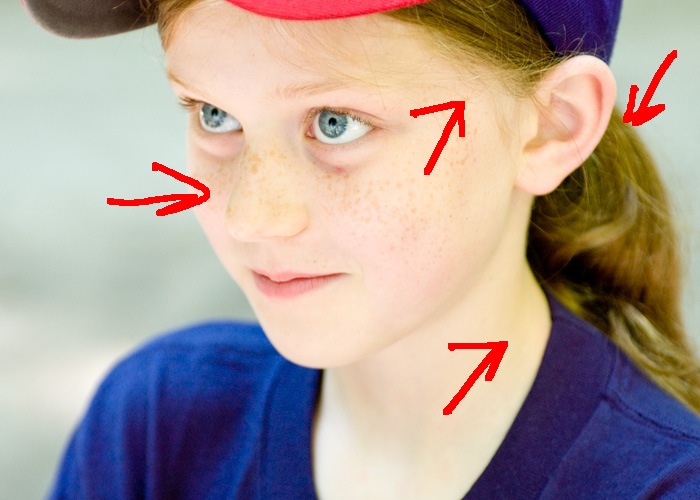
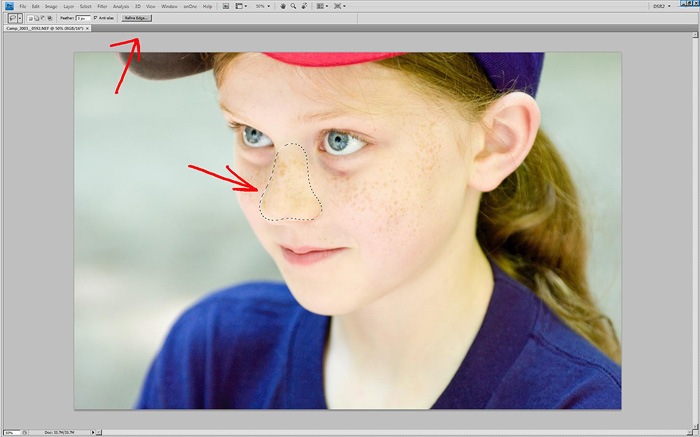
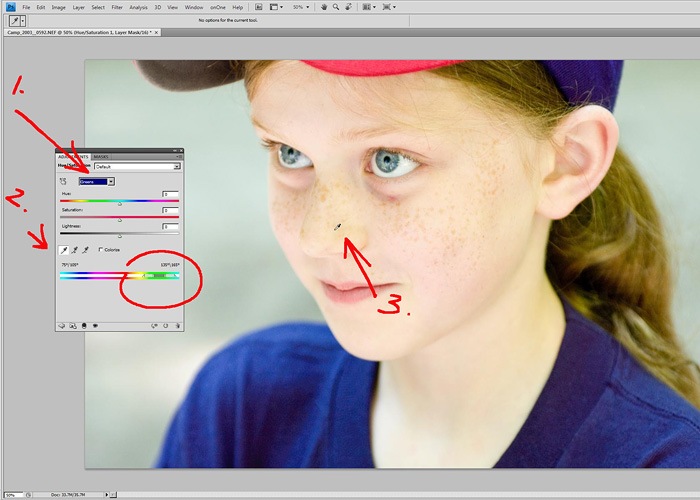
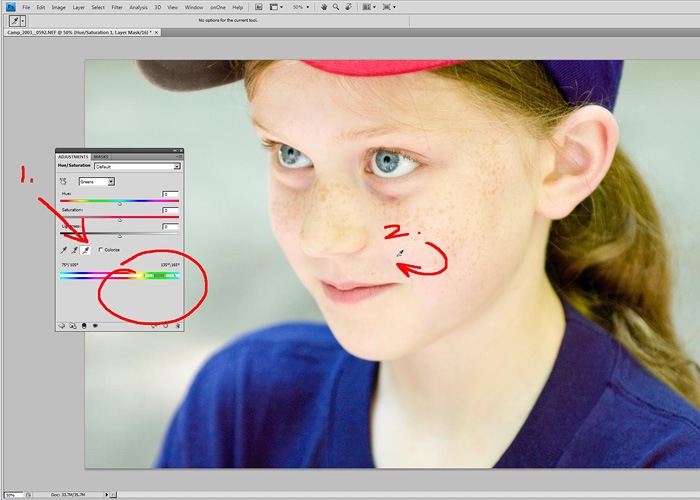
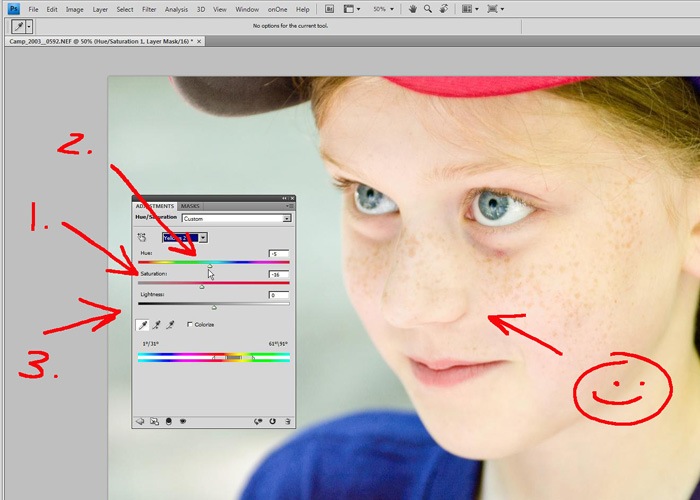
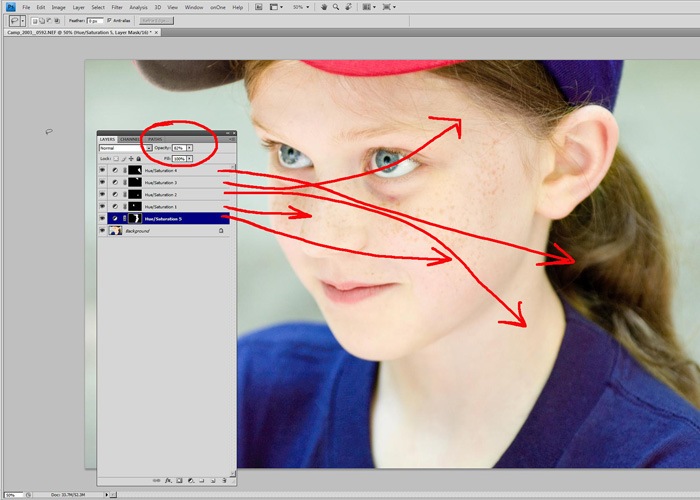






























Merci pour cette astuce .. J'ai des couleurs horribles sur une récente séance photo .. J'espère que cela fera l'affaire !!
Merci beaucoup! Cela arrive au moment idéal! J'ai cherché comment corriger les dominantes de couleur d'une session récente… disons simplement que ce que je faisais prenait beaucoup plus de temps! C'est génial 😀
J'adore apprendre de nouvelles façons de faire la même chose - merci de partager sa technique!
Si seulement j'avais eu cette information plus tôt, j'aurais pu passer BEAUCOUP moins de temps à peaufiner des photos d'un client qui se marie chez lui dans une grange et accroché (dites-le avec moi, ughhhh) des bâches bleues pour couvrir les étals de chevaux. Je leur ai presque dit sur-le-champ qu'ils pouvaient oublier toutes les bonnes photos de la cérémonie! Merci, Jodi d'avoir partagé de si bonnes informations!
Wow, c'est le meilleur tutoriel à ce sujet que j'ai encore vu! Merci d'avoir partagé!
C'est génial, je dois l'essayer !!
MERCI!!! Je viens de faire un bébé de 3 semaines et elle avait des moulages de couleur rouge et jaune sur elle du coussin lumineux sur lequel elle était allongée! J'essayais juste de comprendre comment le réparer et hoila! Grâce à vous, elle est réparée !! MERCI DAVID !!!
C'était vraiment génial !! J'avais une photo qui avait une mauvaise dominante de couleur d'une jupe rose vif et cela fonctionnait très bien !! Merci beaucoup d'avoir partagé!!!
Bon conseil. Merci, David.
Mmmm - Je fais exactement la chose avec les dents mais je n'ai jamais pensé à l'utiliser pour autre chose. Merci!
Merci beaucoup pour les conseils utiles! Je n'ai que PSE 6, mais je peux le faire fonctionner là aussi. J'ai hâte de posséder une version de CS afin de pouvoir obtenir certains de vos fabuleux ensembles d'action!
Merci beaucoup pour l'astuce! Celui-ci est génial et je suis si heureux de revenir sur les jours que j'ai manqués avec le passé tout en étant tellement occupé pour moi.
Wow, merci pour le bon conseil!